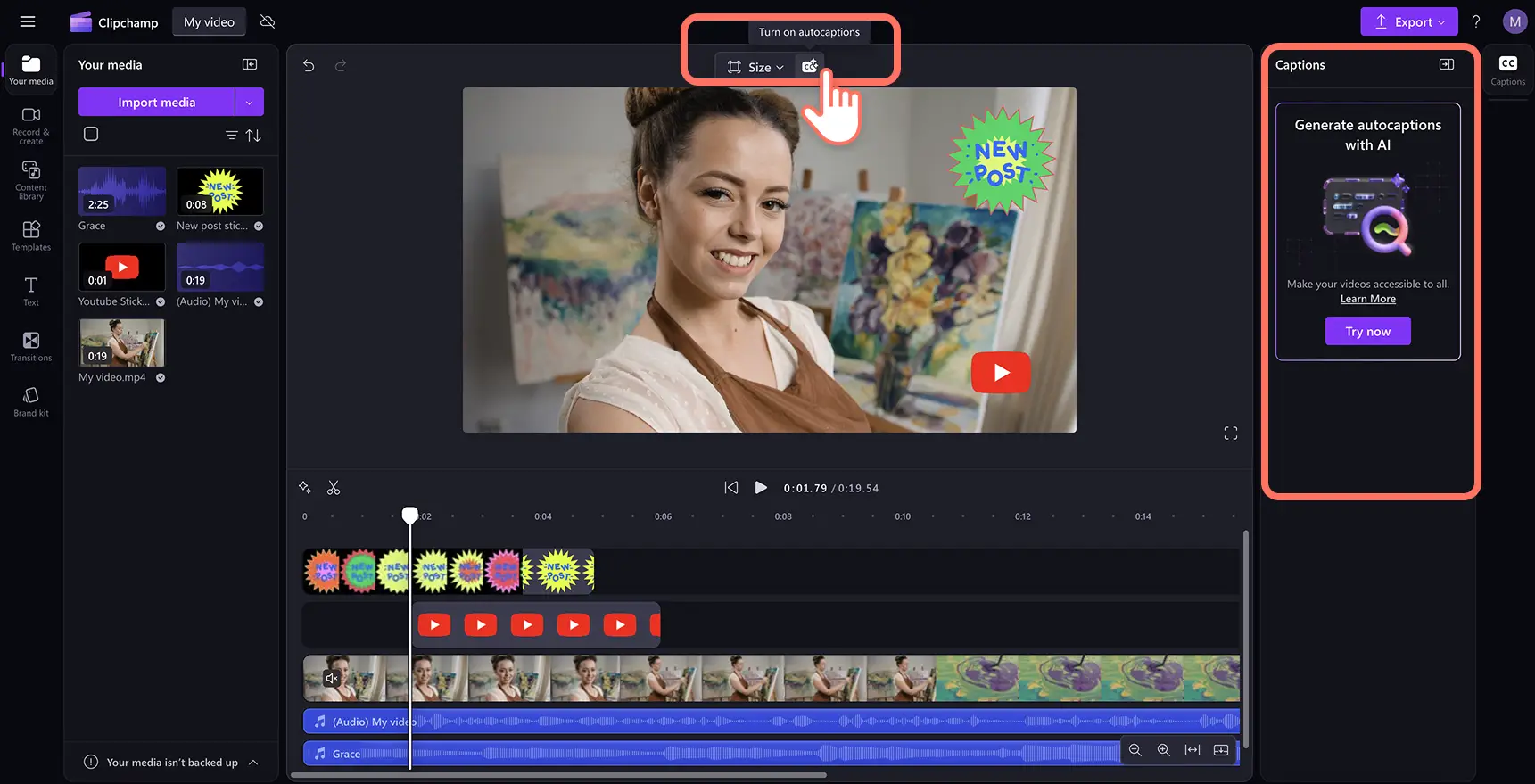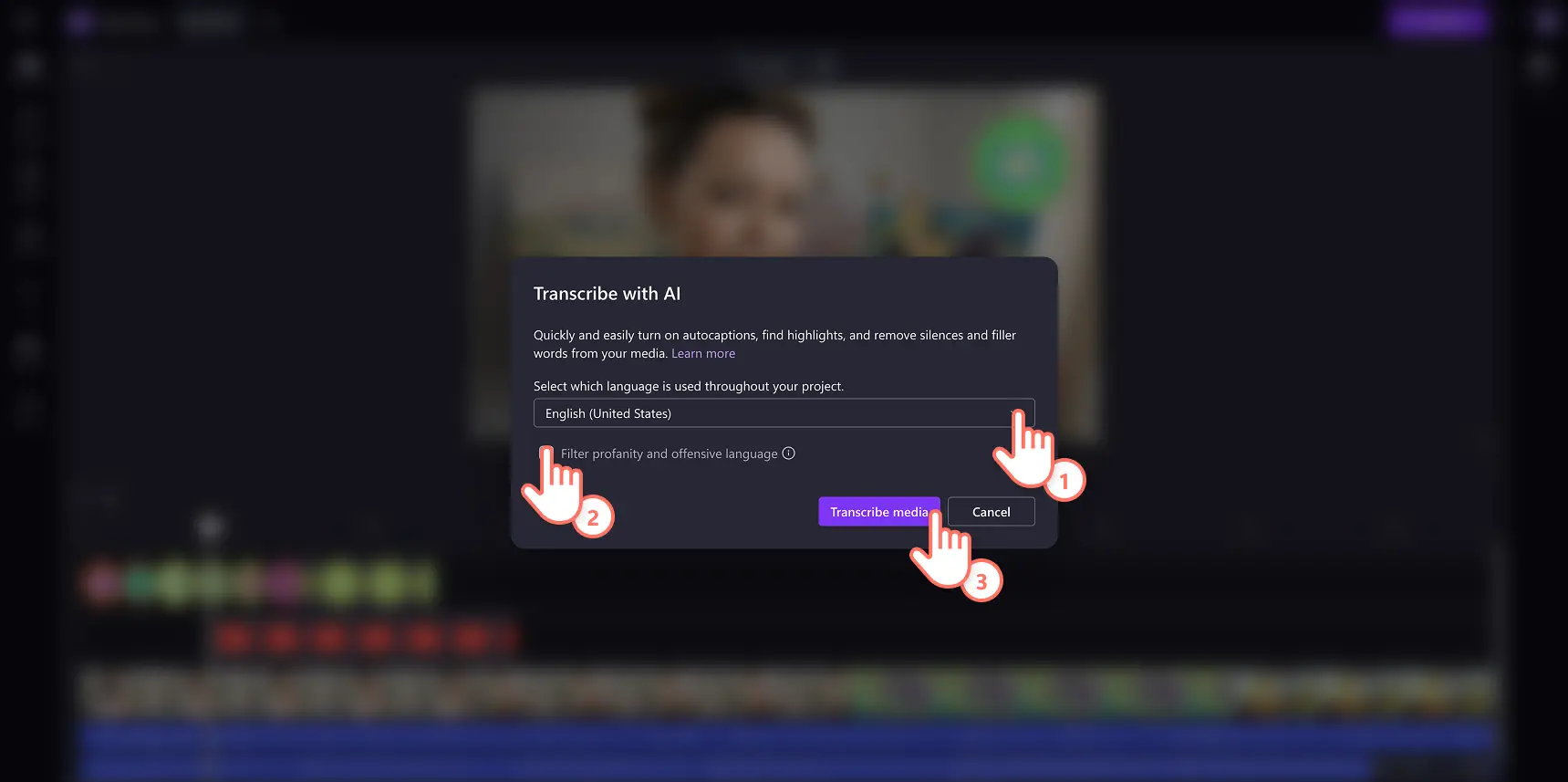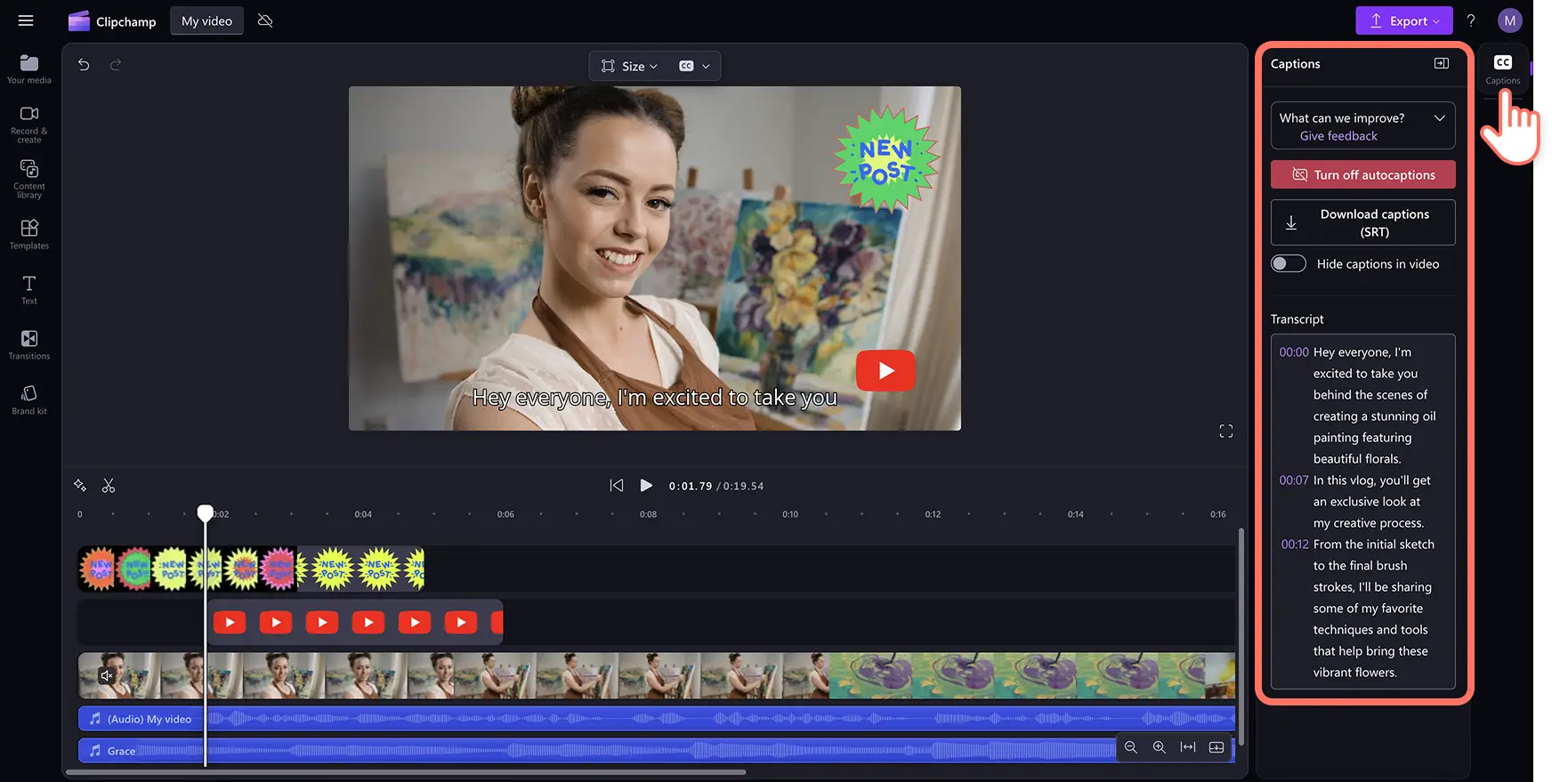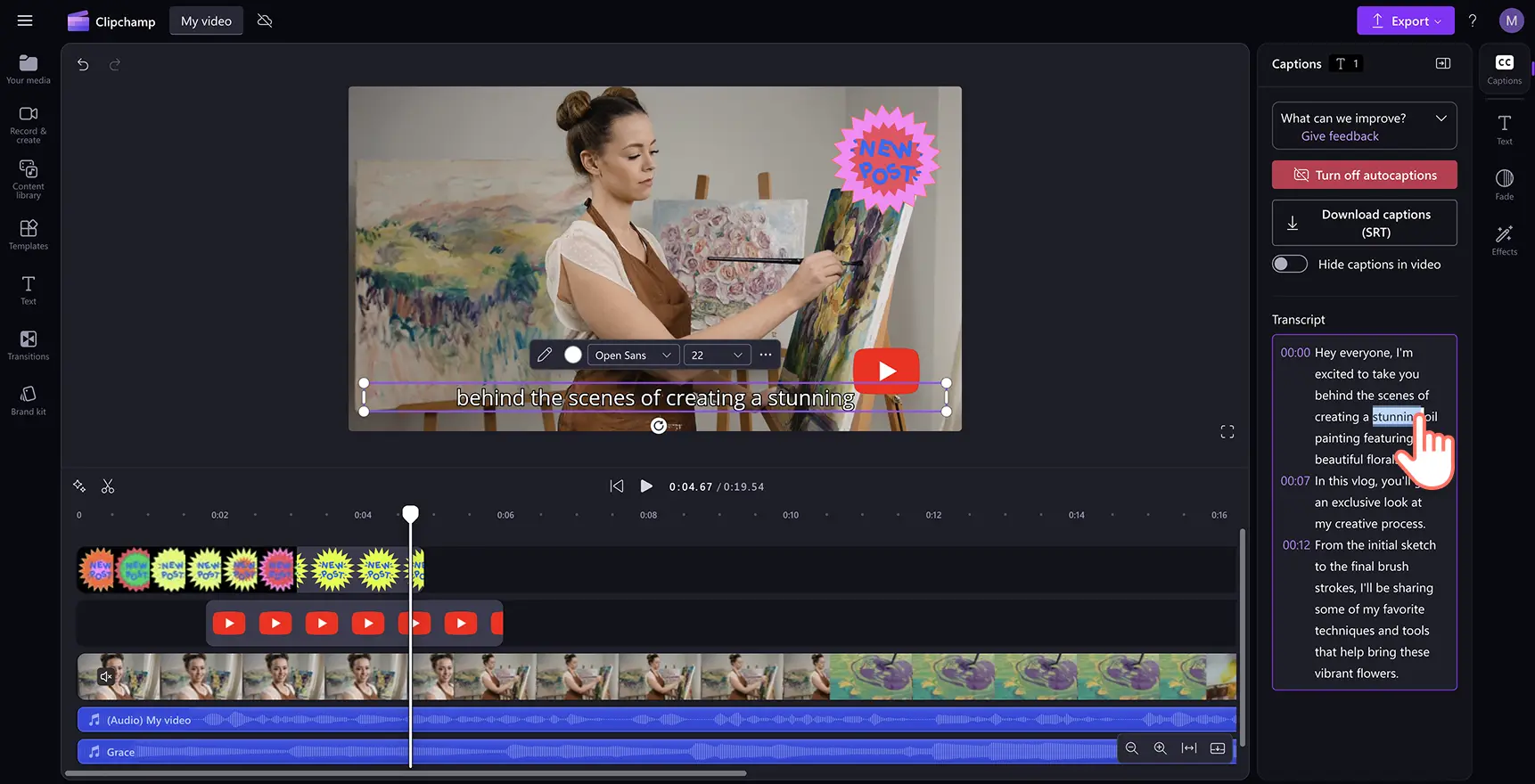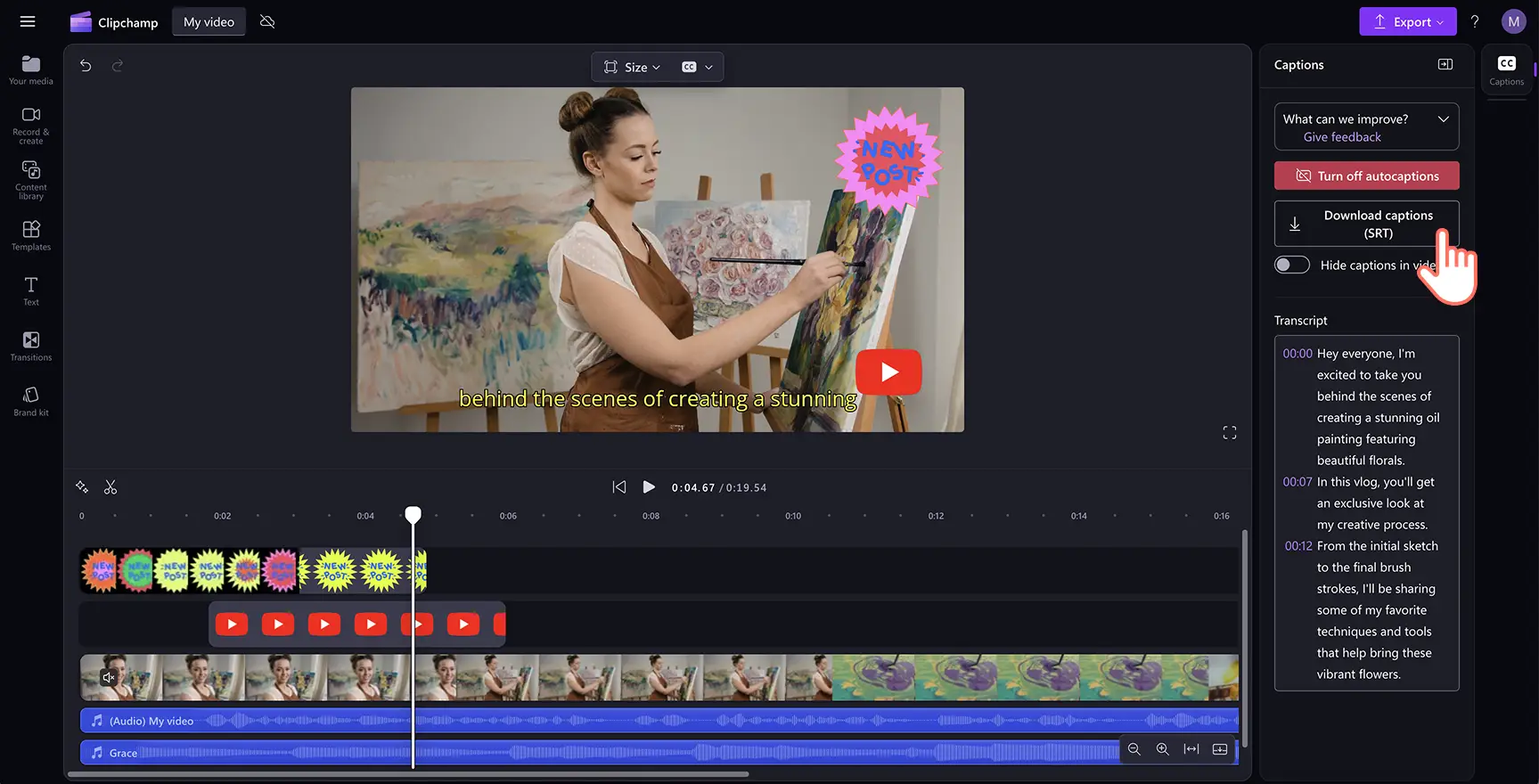"Perhatian!Cuplikan layar dalam artikel ini diambil dari Clipchamp untuk akun pribadi. Prinsip yang sama berlaku untuk Clipchamp untuk akun kerja dan sekolah."
Di halaman ini
Buat video YouTube Anda dapat diakses dan ramah SEO dengan menambahkan subtitel dan membuat transkrip YouTube.Dengan editor video Clipchamp, Anda dapat membuat transkrip video dalam bahasa apa pun dan langsung mengunduh file SRT.
Pembuat transkrip ini cepat dan akurat karena didukung oleh teknologi pengenalan suara AI yang dapat mendeteksi bahasa global dan berbagai aksen.Fitur ini hadir dengan stempel waktu yang mudah diikuti sehingga Anda dapat menelusuri dan mengedit kesalahan apa pun.Pelajari cara mentranskripsikan video YouTube Anda secara gratis dengan privasi terjamin.
Mengapa harus mentranskripsikan video YouTube menjadi teks
Membuat transkripsi konten video bukan hanya tentang menyediakan versi tertulis dari apa yang dikatakan, tetapi menghadirkan inovasi baru dalam pengeditan video, aksesibilitas, SEO video, dan penggunaan kembali. Apa pun tema saluran YouTube Anda, berikut beberapa manfaat pembuatan transkrip:
Membuat konten Anda mudah diakses oleh semua orang
Tidak semua orang yang menonton video di media sosial mengaktifkan suaranya.Ada yang memang tidak bisa menggunakannya, ada yang lebih memilih untuk tidak mengaktifkannya, dan ada yang hanya menggulir sambil lalu tanpa memakai headphone.Berikut adalah manfaat utama mengonversi video ke teks:
Membantu pemirsa yang tunarungu dan sulit mendengar untuk terlibat dengan konten Anda.
Memudahkan penutur non-pribumi untuk mengikuti.
Memberikan pemirsa opsi untuk membaca alih-alih mendengarkan, sehingga meningkatkan daya ingat.
Transkrip memastikan video tersampaikan kepada semua orang, bahkan mereka yang tidak pernah menekan opsi "putar".
Meningkatkan SEO agar video lebih mudah ditemukan
Mesin pencari tidak dapat menonton video tetapi dapat membaca transkrip.Ketika menggunakan pembuat transkrip YouTube, Anda memberikan Google dan YouTube lebih banyak teks untuk dijelajahi dan diindeks, sehingga konten Anda lebih mudah muncul di hasil penelusuran.Beginilah cara konversi video ke teks membantu:
Lebih mudah ditemukan karena kata kunci yang lebih banyak mengindikasikan peluang yang besar untuk mendapatkan peringkat.
Peningkatan jumlah penayangan karena orang dapat menemukan konten Anda meskipun mereka hanya menelusuri satu frasa yang Anda sebutkan.
Keterlibatan lebih tinggi karena pemirsa bertahan lebih lama jika mereka dapat mengikutinya.
Manfaatkan kembali konten video Anda seperti seorang profesional
Satu video dapat menghasilkan peluang penggunaan ulang konten yang tak terbatas jika Anda bekerja lebih cerdas, bukan lebih keras dengan transkrip.Berikut caranya:
Ubah menjadi postingan blog atau artikel.
Ekstrak cuplikan untuk keterangan media sosial.
Gunakan sebagai subtitel untuk meningkatkan keterlibatan di platform seperti Instagram, TikTok, dan LinkedIn.
Ubah menjadi pembaruan nawala email.
Gunakan sebagai naskah video dasar untuk unggahan Anda berikutnya.
Permudah pengeditan dan penyusunan video Anda
Pernahkah Anda mencoba menemukan satu kalimat spesifik dalam video panjang?Menantang, bukan?Transkrip membantu Anda:
Mencari kata kunci dan menemukan momen khusus dengan cepat dalam video.
Mempercepat pengeditan video, terutama dengan alat seperti Clipchamp, yang membuat pengeditan semudah menyeret dan melepaskan teks.
Menyimpan catatan konten untuk pembaruan, skrip, atau subtitel di masa mendatang.
Cara membuat transkrip video YouTube di Clipchamp
Langkah 1.Buat video YouTube atau impor file video
Untuk mengimpor file video YouTube atau rekaman Anda sendiri, klik tombol impor media pada tab media di toolbar untuk menelusuri file komputer Anda, atau sambungkan OneDrive Anda.
Anda juga bisa membuat video YouTube langsung di editor. Seret, lepas, dan buat video YouTube dengan mengatur aset video Anda di lini masa atau pilih dari pustaka stok bebas royalti kami.
Untuk tutorial ini, kami menggunakan video vlog YouTube sebagai contoh.
Langkah 2.Aktifkan keterangan otomatis
Klik ikon keterangan di pratinjau video untuk mengaktifkan keterangan otomatis. Atau, Anda juga dapat mengklik tab keterangan di panel properti untuk mengaktifkan keterangan otomatis.
Langkah 3.Aktifkan transkripsi dengan AI
Pilih bahasa yang digunakan di dalam video YouTube Anda dan klik tombol transkripsikan media.Centang kotak untuk memfilter semua bahasa yang tidak sopan dan menyinggung.Teknologi kami akan mentranskripsikan audio Anda menjadi keterangan, apa pun dialek atau aksen Anda.
Langkah 4.Edit transkrip video
Anda akan secara otomatis kembali ke editor dan melihat teks subtitel Anda dibuat di panel properti.Keterangan Anda juga akan muncul pada pratinjau video serta panel properti.
Telusuri indeks stempel waktu untuk membantu Anda menavigasi transkrip.Keterangan dibuat dengan teknologi pengenalan suara tingkat lanjut, sehingga biasanya akurat. Jika Anda menemukan kesalahan ejaan, klik ganda pada teks untuk mengganti ejaan atau menghapus kata tersebut dengan mudah.
Langkah 5.Unduh transkrip video Anda
Anda dapat mengunduh transkrip video Anda di dalam format file SRT dengan mengeklik tombol unduh keterangan di bagian bawah panel properti.Transkrip keterangan akan diunduh ke perangkat Anda.
Praktik terbaik untuk transkripsi YouTube yang akurat
Membuat transkripsi konten video bukan hanya tentang mengubah ucapan menjadi teks, tetapi memastikan transkrip akhir jelas, dapat dibaca, dan benar-benar berguna.Jika Anda menggunakan pembuat transkrip YouTube atau melakukannya secara manual, mengikuti praktik terbaik ini akan memastikan konversi video ke teks dibuat seakurat mungkin.
Pastikan audio jernih untuk hasil transkripsi yang baik
Hasil transkrip akan bagus jika audionya juga bagus.Alat transkripsi terbaik pun dapat mengalami kesulitan menangani audio yang teredam dengan kebisingan latar belakang.Untuk meningkatkan akurasi:
Rekam di tempat yang tenang.
Gunakan mikrofon yang baik dan manfaatkan fitur pengurangan kebisingan AI.
Hindari percakapan yang tumpang tindih jika beberapa orang berbicara dalam klip.
Edit dan format untuk keterbacaan
Format transkrip harus mudah dibaca, bukan sekadar blok teks mentah.Setelah mentranskripsikan video YouTube, luangkan waktu sejenak untuk:
Membagi paragraf panjang menjadi bagian yang lebih pendek dan mudah dibaca.
Menambahkan tanda baca karena "ayo makan, nek" dan "ayo makan nenek" adalah pesan yang sangat berbeda!
Perbaiki kata-kata yang salah dengar karena deteksi aksen atau dialek.
Gunakan stempel waktu untuk kemudahan navigasi
Menambahkan stempel waktu akan memudahkan pemirsa melompat ke bagian tertentu dari video.Ini sangat membantu untuk:
Video tutorial panjang yang mungkin dilewati karena pengguna ingin langsung ke intinya.
Video tanya jawab yang memungkinkan stempel waktu menandai pertanyaan baru.
Video pelatihan agar pemirsa dapat dengan mudah merujuk ke momen penting.
Contoh tutorial YouTube ini:
00:00 Pembukaan 00:08 Cara mengakses editor 00:15 Cara mengimpor gambar 00:35 Cara menghapus latar belakang gambar 01:23 Cara menambahkan latar belakang baru ke gambar 02:03 Cara mengekspor 02:18 Penutupan
Untungnya, stempel waktu ditambahkan secara otomatis di pembuat subtitel Clipchamp sehingga Anda dapat menyelesaikan tugas yang membosankan ini dalam beberapa klik.
Pertahankan kealamian transkripsi sebisa mungkin
Transkrip tidak perlu mencakup setiap "uh," "um," atau kegagapan yang tidak sengaja.Tujuannya adalah agar mudah dibaca dan tidak menyimpang dari pesan asli.
Hapus kata-kata pengisi kecuali jika menambah makna atau melengkapi emosi video.
Pertahankan jeda alami yang justru membantu keterbacaan.
Jangan terlalu banyak mengedit karena Anda tetap ingin transkrip mencerminkan nada dan kepribadian pembicara.
Jika Anda mencari cara lain untuk menyempurnakan pengeditan video Anda, lihat daftar periksa untuk aksesibilitas video dan saran YouTube lainnya. Anda juga dapat mempelajari cara membuat transkrip di alat Microsoft setiap hari.
Buat transkrip video hari ini juga dengan Clipchamp secara gratis atau unduh aplikasi Clipchamp Windows.